在使用 Wing IDE 进行代码编辑前,需确保其已正确识别系统中的 Python 安装路径。若存在多个 Python 版本,Wing IDE 默认优先选用最新版本。为验证配置是否成功,可启动 Python Shell 工具,若界面中出现 Python 命令提示符,即表明环境已正常连接,可以开始编写和运行代码。
1、 在使用Wing IDE进行代码编辑前,需确保其已正确识别系统中的Python安装路径。若存在多个Python版本,Wing IDE默认优先选用最新版本。为验证配置是否成功,可启动Python Shell工具,若界面中出现Python命令提示符,则表明环境已正常连接,可以开始编写和运行代码。
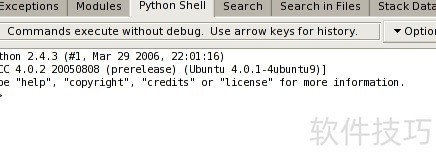
2、 当Wing IDE未正确关联Python安装包或版本有误时,用户可通过项目属性中的Python可执行文件选项,在工具栏或菜单中进行配置调整。修改完成后,需重启Python Shell以使新设置生效,确保开发环境正常运行并准确对接所需的Python版本,避免因版本不匹配导致的运行错误或功能异常。
3、 当shell启动后,将以下Python代码复制粘贴或拖入其中即可执行。
4、 随后将显示一个所示的三角形。
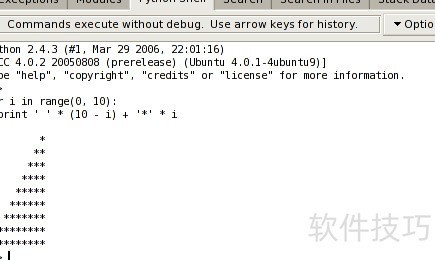
5、 将代码模块粘贴到shell时,系统会自动删除常见的前导空白,这一功能在运行源文件代码时尤为方便实用。
6、 用户现可在shell中执行输入操作,例如:
7、 Wing IDE具备自动补全功能,能在用户输入时智能提示,并于Source Assistant中实时展示函数调用签名及相关文档信息。
8、 用户可自由创建多个Python Shell工具实例,每个实例均在独立的进程中运行,与Wing IDE及调试过程彼此隔离,互不干扰。














